Oprava chyby teploty nad procesorom
Niektoré počítače sa počas prevádzky výrazne zahrievajú. Niekedy takéto prehrievanie neumožňuje spustenie operačného systému alebo varovania sa zobrazujú na úvodnej obrazovke, napríklad "Chyba teploty nad procesorom" . V tomto článku opíšeme, ako identifikovať príčinu takéhoto problému a ako ho vyriešiť niekoľkými spôsobmi.
obsah
Čo robiť s chybou "Chyba teploty nad procesorom"
Chyba "Chyba prekročenia teploty CPU" indikuje prehriatie procesora. Varovanie sa zobrazuje počas načítavania operačného systému a po stlačení klávesu F1 spustenie spustenia pokračuje, ale aj v prípade, že operačný systém bol spustený a funguje správne, túto chybu by ste nemali ignorovať.
Zisťovanie prehriatia
Po prvé, musíte sa uistiť, že procesor skutočne prehrieva, pretože to je hlavná a najbežnejšia príčina chyby. Používateľ je povinný monitorovať teplotu CPU. Táto úloha sa vykonáva pomocou špeciálnych programov. Mnohé z nich zobrazujú údaje o vykurovaní niektorých komponentov systému. Keďže väčšinu času sa zobrazuje počas nečinnosti, tj keď procesor vykoná minimálny počet operácií, teplota by nemala stúpať nad 50 stupňov. Prečítajte si viac informácií o kontrole tepla CPU v našom článku.
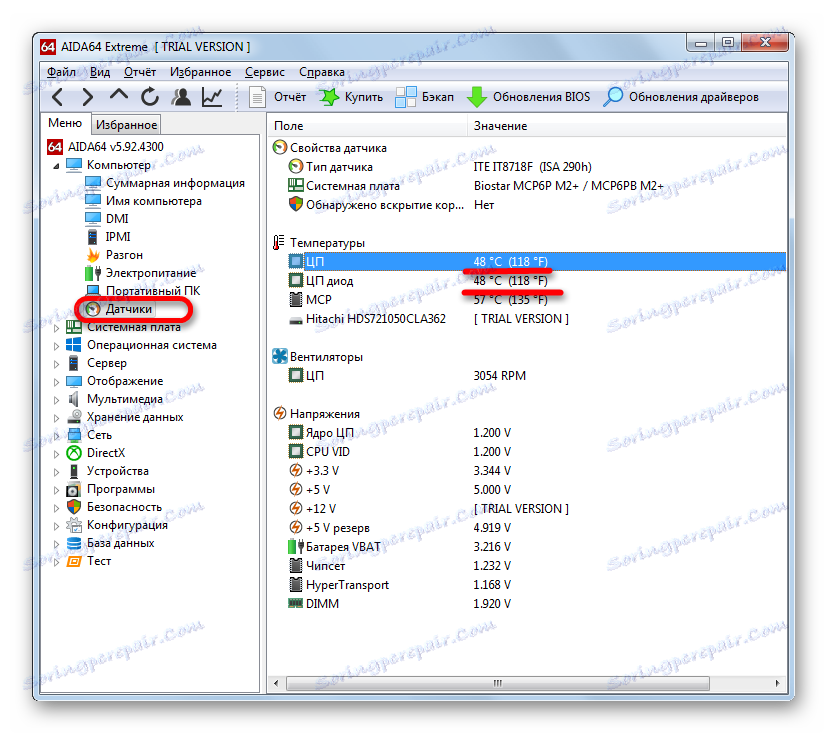
Ďalšie podrobnosti:
Ako poznať teplotu procesora
Testujeme procesor na prehriatie
Ak sa vec naozaj prehrieva, príde na záchranu niekoľko riešení. Pozrime sa na ne podrobnejšie.
Metóda 1: Vyčistite systémovú jednotku
Časom sa v systémovej jednotke nahromadí prach, čo vedie k zníženiu výkonu niektorých komponentov ak zvýšeniu teploty vo vnútri puzdra kvôli nedostatočnej cirkulácii vzduchu. V obzvlášť znečistených blokoch odpadky zabraňujú tomu, aby chladič získal dostatočnú hybnosť, čo tiež ovplyvňuje nárast teploty. Prečítajte si viac o čistení počítača z odpadu v našom článku.

Ďalšie podrobnosti: Správne čistenie počítača alebo prenosného počítača pred prachom
Metóda 2: Vymeňte tepelnú pastu
Tepelné mazivo sa musí každý rok meniť, pretože vysušuje a stráca svoje vlastnosti. Prestaňte odvádzať teplo z procesora a všetky práce sa vykonávajú iba pri aktívnom chladení. Ak máte dlhú alebo nikdy nezmenenú tepelnú tuku, tak s takmer stopercentnou pravdepodobnosťou je to presne tak. Postupujte podľa pokynov v našom článku a túto úlohu môžete bez problémov dokončiť.

Ďalšie podrobnosti: Naučiť sa používať tepelné mazivo na procesore
Metóda 3: Nákup nového chladenia
Faktom je, že čím silnejší je procesor, tým viac tepla vydáva a vyžaduje lepšie chladenie. Ak po dvoch z vyššie uvedených metód nepomohol, potom zostáva len kúpiť nový chladič alebo pokúsiť sa zvýšiť rýchlosť na starom. Zvyšovanie rýchlosti bude mať pozitívny vplyv na chladenie, ale chladič bude pracovať hlasnejšie.
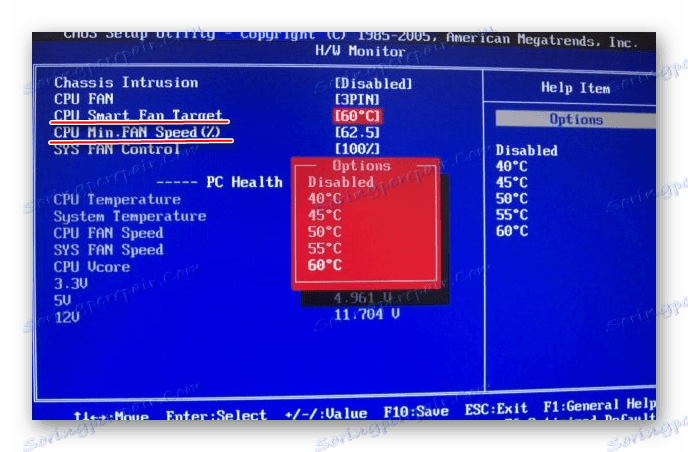
Pozri tiež: Zvýšenie rýchlosti chladiča na procesore
Pokiaľ ide o nákup nového chladiaceho zariadenia, tu musíte v prvom rade venovať pozornosť vlastnostiach vášho procesora. Musíte odraziť od odvodu tepla. Tieto informácie nájdete na oficiálnych stránkach výrobcu. Podrobný sprievodca pri výbere chladiča pre procesor nájdete v našom článku.

Ďalšie podrobnosti:
Výber chladiča pre procesor
Robíme kvalitné chladenie procesora
Metóda 4: Aktualizácia systému BIOS
Niekedy sa táto chyba vyskytuje v prípadoch, keď existuje konflikt medzi komponentmi. Stará verzia systému BIOS nemôže fungovať správne s novými verziami procesora v prípadoch, keď sú nainštalované na základných doskách s predchádzajúcimi revíziami. Ak je teplotný režim procesora normálny, zostáva len vykonať blikanie systému BIOS na najnovšiu verziu. Prečítajte si viac o tomto procese v našich článkoch.
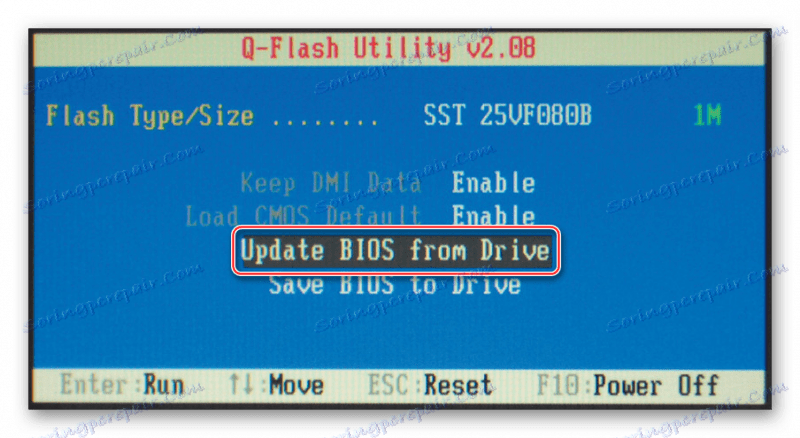
Ďalšie podrobnosti:
Preinštalujte systém BIOS
Pokyny na aktualizáciu systému BIOS z jednotky flash
Softvér na aktualizáciu systému BIOS
Pozreli sme sa na štyri spôsoby, ako vyriešiť chybu "Chyba teploty CPU" . Na záver by som rád poznamenal, že tento problém sa takmer nikdy takmer nedá vyskytnúť, ale je spojený s prehriatím procesora. Ak ste sa ubezpečili, že toto upozornenie je nesprávne a metóda blikania BIOSu nepomohla, všetko, čo musíte urobiť, je ignorovať a ignorovať.